VMWare 的设置
没有什么可以过多说的,完全是图形操作。这里直接上图吧:
1. 请注意填写需要“扩容到”的 size, 然后就是一个稍显漫长的等待过程。最终结果如下(我这里是扩到了 500 GB)

Ubuntu 系统的分区
在虚拟机层面上做完之后,就到了操作系统啦。由于我们只是扩了容量,但是没有分区,所以,默认情况下Ubuntu系统是无法是别的!!
这里有很多种方法来操作。但是还是推荐最简单的方式 “Gparted” 工具。
1. 首先是安装,可以选择使用termial:
apt-get install gparted
或者直接使用Ubuntu自带的软件安装工具在线安装。(毕竟我们是Ubuntu啊!~~~) 安装完成后启动:
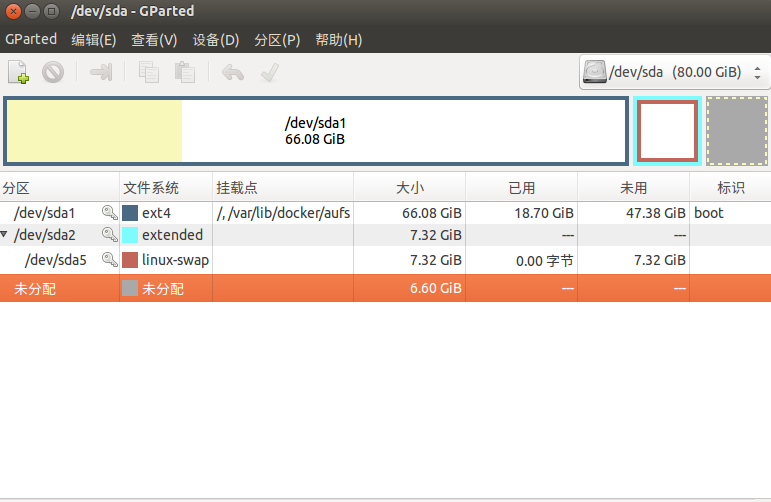
2. 首先删除 “extended”分区中的“linux swap”, 然后再删除“extened”。 这样的目的是为了将原分区(也就是我们的主分区)和未分区的部分连接起来
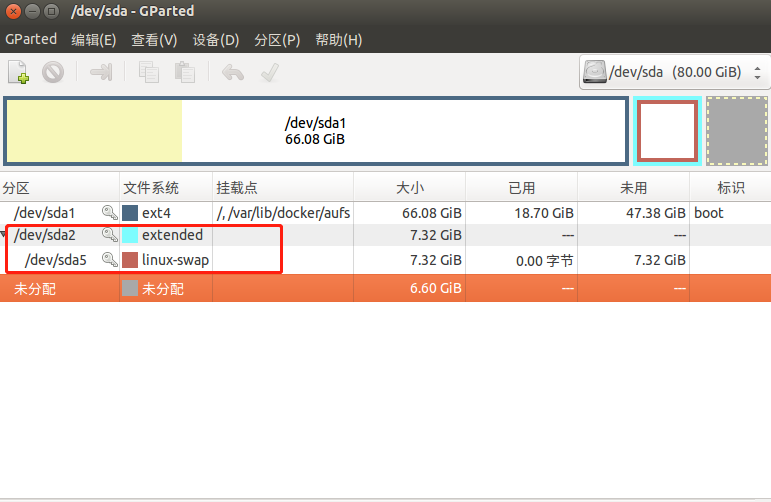
3. 选择sda1,然后右键 “resize/move”, 在其中填写需要扩大到的size
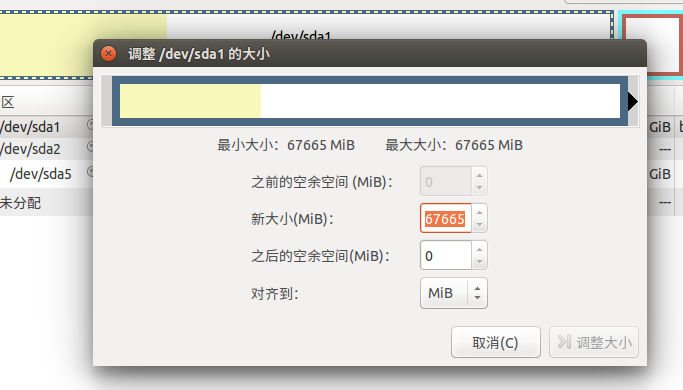
注意: 这里需要预留出一些空间为 "Linux swap"
4. 创建“extended”分区,并在其中设置 "Linux swap"。 到这里,我们的所有步骤就都完成了。如下图:
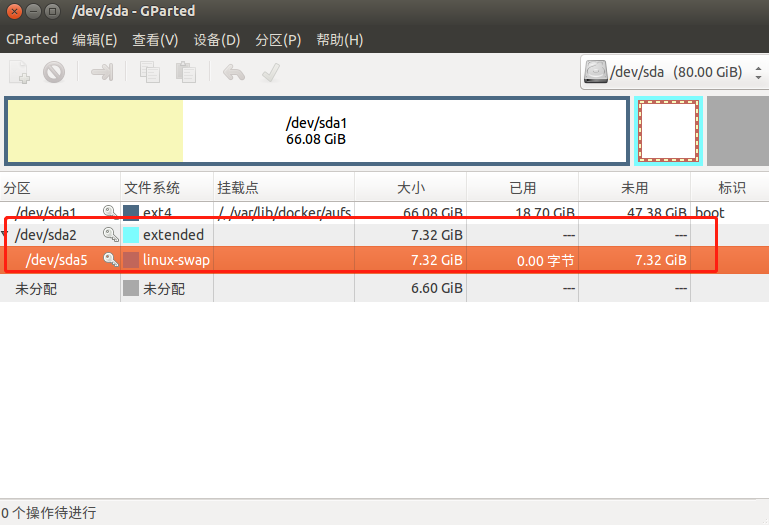
后记
当我们扩容之后,发现在启动VM的时候,出现了挂载错误,需要等待1分30秒。如下:
a start job is running for dev-disk-by (1min30s)
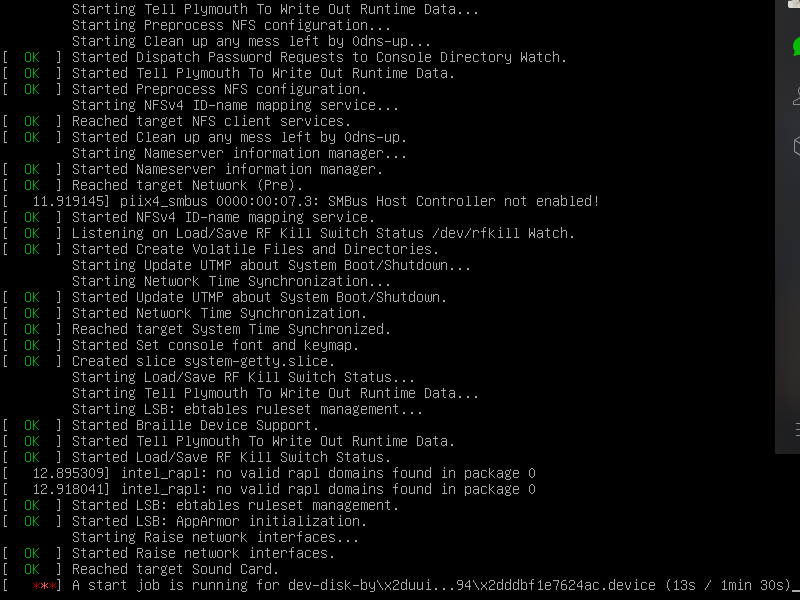
引起这个问题的原因是 Linux swap 的 UUID 没有更新。
解决方法是:
1. 打开 GParted, 查看Swap的信息:
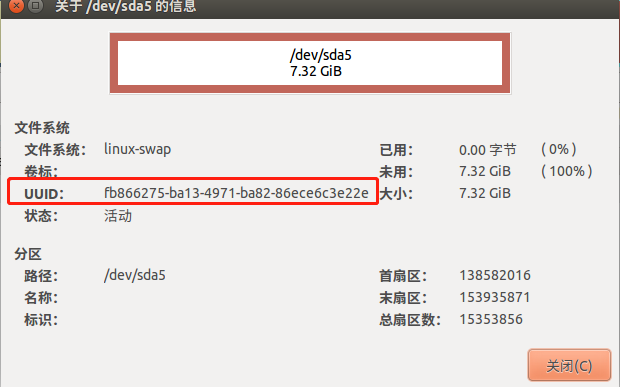
2. 将UUID的值,手动替换到文件 "etc/fstab" 中
# /etc/fstab: static file system information.
#
# Use 'blkid' to print the universally unique identifier for a
# device; this may be used with UUID= as a more robust way to name devices
# that works even if disks are added and removed. See fstab(5).
#
# <file system> <mount point> <type> <options> <dump> <pass>
# / was on /dev/sda1 during installation
UUID=c0c0cdac-85f8-414c-aa73-7b4cb7c0a982 / ext4 errors=remount-ro 0 1
# swap was on /dev/sda5 during installation
UUID=fb866275-ba13-4971-ba82-86ece6c3e22e none swap sw 0 0
/dev/fd0 /media/floppy0 auto rw,user,noauto,exec,utf8 0 0
3. 重新启动VM,错误没有再出现。搞定!!